Laut Windows Latest sind in letzter Zeit viele Benutzer von Windows 10 und 11 auf einen seltsamen Druckerfehler gestoßen. Konkret änderte das Windows-Betriebssystem plötzlich die Detailinformationen aller Drucker oder Geräte im Bereich „Geräte und Drucker“ in „HP LaserJet M101-M106“ und alle Symbole wurden ebenfalls als HP-Drucker angezeigt.

Seltsamer Fehler verwandelt alle Drucker unter Windows in HP LaserJet M101-M106-Drucker
Das Problem trat auf, nachdem Benutzer ihre Betriebssysteme mit Windows Update aktualisiert hatten. Sogar Geräte wie Microsoft Print to PDF und Microsoft XPS Document Writer wurden standardmäßig geändert. Beim Zugriff auf die geänderten Drucker erhielten Benutzer die Fehlermeldung „Für diese Seite sind keine Aufgaben verfügbar“.
Microsoft hat dieses rätselhafte Problem vor Kurzem bestätigt und erklärt, dass die Ursache untersucht wird und das Unternehmen in Kürze ein Update zur Verfügung stellen wird, um das Problem für alle Benutzer zu beheben.
So beheben Sie den Fehler
In der Zwischenzeit hat das Unternehmen auch eine temporäre manuelle Lösung bereitgestellt, damit Benutzer weiterhin drucken können. Wenn dieser Fehler auf Ihrem Computer auftritt, befolgen Sie diese Schritte, um ihn zu beheben.
Zuerst müssen Sie das „Microsoft Printer Metadata Troubleshooter Tool Dezember 2023“ unter www.microsoft.com/en-us/download/details.aspx?id=105763 auf Ihren Computer herunterladen. Beachten Sie, dass Sie je nach der von Ihnen verwendeten Plattform die 32-Bit- oder die 64-Bit-Version herunterladen müssen.
Speichern Sie die EXE-Datei des Tools nach dem Download auf Partition D. Starten Sie anschließend die Eingabeaufforderung (CMD) mit Administratorrechten. Geben Sie in der CMD-Oberfläche „cd /d D:“ ein und drücken Sie die Eingabetaste.
Geben Sie als Nächstes PrintMetadataTroubleshooterX86.exe (für 32-Bit-Versionen) oder PrintMetadataTroubleshooterX64.exe (für 64-Bit-Versionen) ein und drücken Sie dann die Eingabetaste.

Geben Sie den Befehl ein, um das Microsoft-Druckerreparaturtool auszuführen
Das Tool wird gestartet und behebt das Druckerproblem. Nach Abschluss erhalten Sie die Meldung „Fehlerbehebung erfolgreich abgeschlossen“. Der gesamte Drucker ist nun wieder in seinen ursprünglichen Zustand versetzt.
[Anzeige_2]
Quellenlink






































![[Foto] Die Hitze überwinden, üben, um sich auf die Parade vorzubereiten](https://vphoto.vietnam.vn/thumb/1200x675/vietnam/resource/IMAGE/2025/6/21/b93392e8da8243b8a32040d19590e048)























![[Maritime News] Wan Hai Lines investiert 150 Millionen US-Dollar in den Kauf von 48.000 Containern](https://vphoto.vietnam.vn/thumb/402x226/vietnam/resource/IMAGE/2025/6/20/c945a62aff624b4bb5c25e67e9bcc1cb)























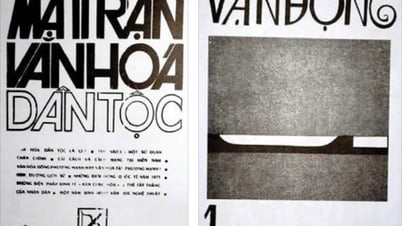



















Kommentar (0)